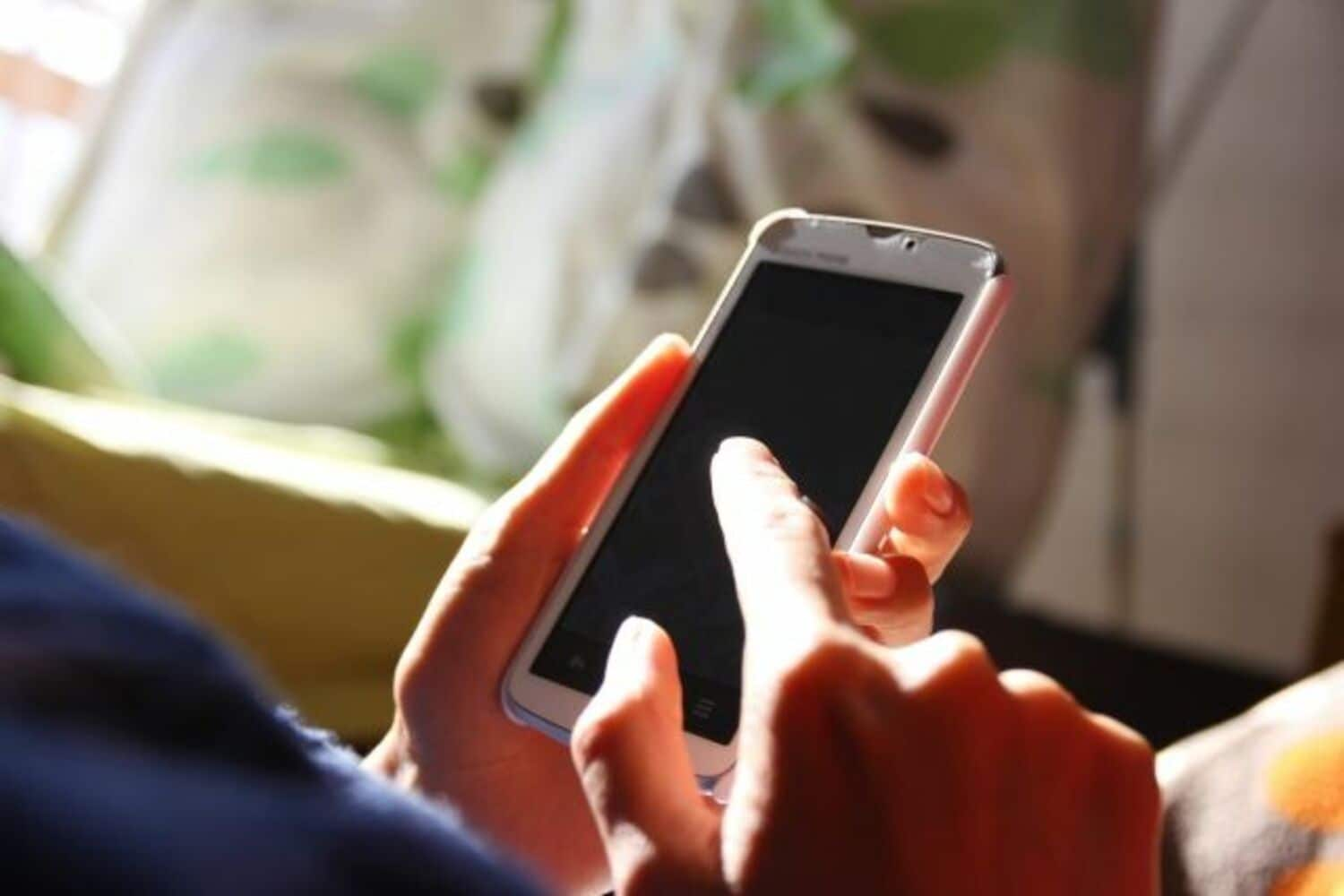
iPhone標準搭載のウェブブラウザ「Safari」。このブラウザをひたすら便利にする“長押し技”がある。
スマホでのネットサーフィン中、ふと「さっきのページを見返したいな」と思うこともあるはず。そんなときに便利なのが過去ページの閲覧機能。Safariの画面左下には矢印アイコンが左右対になって並んでいて、“左”をタップすると一つ前のページに戻り、“右”なら一つ先のページに進む。
ここで「戻る」アイコンを“長押し”すると、タブで閲覧してきたページが「履歴」として一挙に表示可能なのだ。しかも「履歴」にはサイト名やページ名が表示され、タップするだけで目当てのページに移動できる。
ちなみに「進む」アイコンを長押しするテクニックもある。「戻る」をタップした後、「進む」アイコンを長押ししてみよう。するとブラウザバックする前に見ていたページが履歴として表示される。「戻る」と「進む」の長押しを活用するだけで、いくつものページを行ったり来たりしても混乱せずに済む。
また、別のサイトに移動するときに新たなタブが勝手に開くことがあるが、これを放置しているうちに、タブが膨大な量になっていることも。これら大量のタブを一つひとつ消していくのは大変だが、それも“長押し”で簡単に解決。Safariの画面右下にある「タブ」アイコンを長押しすると、「すべての○○個のタブを閉じる」という選択肢が表示される。これをタップすれば、たったひと手間で一気に処理することが可能だ。
長押し一つでできるこれらのテク。定期的にスッキリさせておきたい。

 ツイート
ツイート シェア
シェア LINEで送る
LINEで送る
